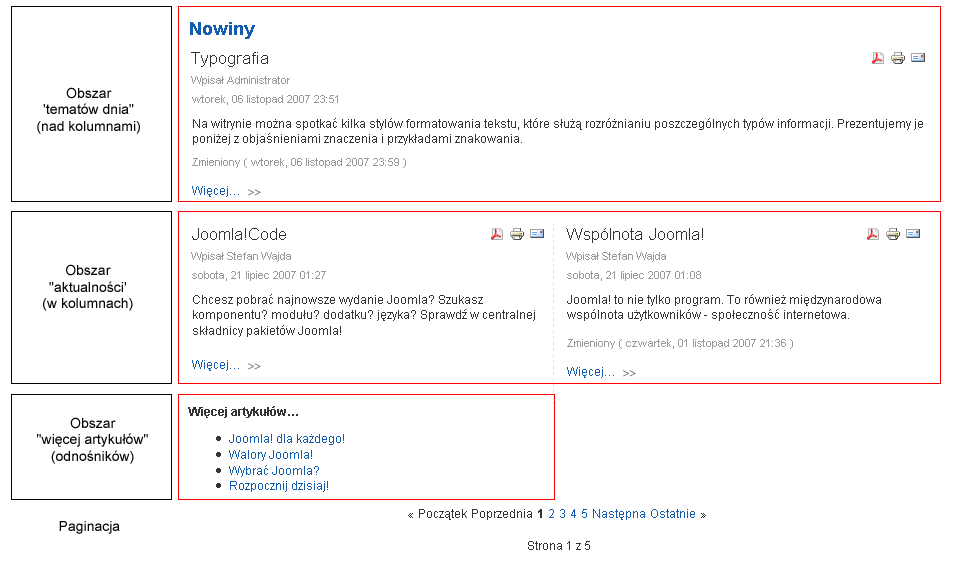Zarządzanie przeglądem Strona startowa
Z Joomla!WikiPL
Przegląd "Strona startowa" jest w Joomla! specjalnym typem pozycji menu i układem treści zarazem, zaprojektowanym do obsługi strony otwierającej witrynę. Oczywiście, nie jest to rozwiązanie do obowiązkowego stosowania, a jedynie propozycja. Każdy inny typ pozycji menu może posłużyć do budowy strony otwierającej witrynę, a przegląd Strona startowa można wykorzystać na dowolnej innej stronie witryny, zwłaszcza, że ten typ przeglądu ma własności, jakiej nie ma żaden inny - w przeglądzie Strona startowa jako jedynym można umieszczać artykuły z dowolnej sekcji i kategorii.
W przeglądzie Strona startowa można umieścić każdy opublikowany artykuł - wystarczy jedynie oznaczyć go do publikacji na stronie startowej. Uczynić to można w dwojaki sposób:
- podczas lub redagowania tworzenia artykułu zaznaczyć opcję Strona startowa
- na stronie Artykuły → Artykuły wszystkie kliknąć w kolumnie Na startową ikonę z czerwonym krzyżykiem przy tytule artykułu, który chcemy przypisać do strony startowej.
Ustalenie układu
Przegląd artykułów jest rozwiązaniem atrakcyjnym zarówno ze względu na swoją treść, jak i jej układ.
Treść przeglądu mogą stanowić trzy rodzaje informacji - całe artykuły, wstępne części artykułów w przypadku artykułów podzielonych na wprowadzenie i tekst główny oraz odnośniki do pozostałych artykułów.
Przegląd, nazywany we wcześniejszych wersjach Joomla! blogiem, jest bardzo atrakcyjną formą prezentacji artykułów. Przegląd jest zaproszeniem do zapoznania się z artykułami w sekcji lub w kategorii czy w archiwum albo z artykułami oznaczonymi do publikacji w specjalnym przeglądzie przeznaczonym na startową stronę witryny. Joomla! wyświetla zwykle w przeglądzie zwiastuny treści witryny albo sekcji, kategorii czy archiwum artykułów. Zwiastunami mogą być całe artykuły albo ich początkowe fragmenty albo tytuły - odnośniki do stron z całym tekstem.
Układ przeglądu składa się z trzech segmentów: „tematów dnia” (nad kolumnami), „aktualności” (w kolumnach) i odnośników. Układ przedstawia ilustracja poniżej.
Artykuły w obszarze „tematów dnia” zawsze są wyświetlane w jednej kolumnie, na całej szerokości obszaru przeznaczonego na główną treść strony. Artykuły w obszarze „aktualności” mogą być wyświetlanej w jednej, dwu lub trzech kolumnach, zależnie od ustalonej w parametrach ilości kolumn. Jeśli jakiś artykuł jest podzielony na część wprowadzającą i tekst główny, to w przeglądzie wyświetlona zostanie jedynie część wprowadzająca i odnośnik Więcej….
O dodatkowym podziale strony przeglądu na kolumny, ilości „tematów dnia”, „aktualności” i odnośników decydujemy w podstawowych parametrach prezentacji pozycji menu tego typu.
Kolejność
Artykuły w przeglądzie Strona startowa standardowo uporządkowane są chronologicznie, w odwróconej kolejności - najpierw publikowane są najnowsze. Tę standardową kolejność można zmienić w ustawieniach pozycji menu.
Dobór artykułów i inne ustawienia
Dobór artykułów umieszczonych w przeglądzie Strona startowa można korygować na stronie Artykuły → Strona startowa.
W gruncie rzeczy to jedyna pozycja menu, której nie musimy tworzyć, bo już istnieje! W każdej standardowej instalacji Joomla!, także bez przykładów, istnieje co najmniej jedno menu, a w nim, jako pierwsza umieszczona jest pozycja nazwa Start [Home], prowadząca do przeglądu Strona startowa.
W głównym menu witryny mamy jedną pozycję - Home prowadzącą do strony startowej - otwierającej witrynę, nazywanej też czasem stroną główną lub domową. To po prostu pierwsza strona witryny. W Joomla! 1.5 na stronę startową można wyznaczyć dowolną stronę, w dowolnym menu. W Joomla! 1.0 mogła to być strona wywoływana przez pierwszą pozycję w głównym menu witryny.
Standardowo stroną otwierającą witrynę jest strona zarządzana przez specjalny komponent FrontPage - Strona startowa. Komponent wyświetla przegląd artykułów oznaczonych do publikacji na stronie startowej. Szczegóły komponentu i jego różne opcje poznamy później, teraz zmieńmy jedynie angielską nazwę pozycji menu i strony na polską oraz niektóre z ustawień:
- Zaloguj się na zaplecze i wybierz z menu pozycje Menu → menu główne.

- Przejdziesz na stronę projektanta pozycji menu. Naciśnij tytuł Start [Home], aby skonfigurować stronę otwierającą witryny.

- W sekcji Parametry - podstawowe znajdziesz cztery ustawienia decydujące o układzie graficznym artykułów w przeglądzie. Skoryguj ustawienia zgodnie z założeniami witryny:
- Pozycji nad kolumnami [# Leading]: określ ilość artykułów wyświetlanych na całej szerokości przeglądu. Zwykle 1-2 "gorące wiadomości" czy "tematy dnia".
- Pozycji w kolumnach [# Intro]: określ ilość artykułów, które zostaną wyświetlone poniżej "gorących wiadomości" w jednej lub kilku kolumnach, zależnie od następnego ustawienia. Wpisz dowolną, ale niewielką liczbę (w granicach 10) pomnożoną przez ilość kolumn, którą ustalisz poniżej.
- Ilość kolumn [Columns]: zdecyduj o podzieleniu przeglądu na kilka kolumn, określ ich ilość. Zwykle 2 kolumny, raczej nie więcej niż trzy.
- Ilość odnośników [# Links]: określ, ile odnośników do pozostałych artykułów będzie wyświetlone poniżej artykułów.

- W sekcji Parametry: rozszerzone sprawdź, czy zaznaczona jest opcja Tak dla parametru Kolporter RSS. To ustawienie powoduje, że artykuły umieszczone w przeglądzie będą dostępne w głównym kanale informacyjnym witryny.

- W sekcji Parametry: system wypełnij pole Tytuł strony, jeśli chcesz, aby różnił się od nazwy pozycji menu. Standardowo jest tutaj umieszczany tekst Welcome to the Frontpage!. Tytuł, który wpiszesz, zostanie umieszczony na pasku tytułowym przeglądarki oraz w nagłówku strony. Zaznacz również Tak przy parametrze Pokaż tytuł strony.

- Naciśnij Zapisz ['Save'], aby zakończyć konfigurowanie strony startowej i wywołaj w swojej przeglądarce adres http://localhost/joomla15, by zobaczyć rezultat nowych ustawień:
Uwaga: Zmiana angielskiego odnośnika Home na Start czy inny nie powoduje oczekiwanej zmiany pierwszego elementu w ścieżce powrotu. Ten element jest bowiem definiowany w parametrach modułu Ścieżka powrotu (mod_breadcrumbs).